カバレッジ結果にアクセスし、管理および集計する
カバレッジ オプションの指定を行いカバレッジの結果を収集した後に、結果エクスプローラーを使用して、収集したカバレッジ データにアクセスし、その管理と集計を行うことができます。必要なカバレッジ結果を集計した後に、集計したカバレッジ データを使用して最上位モデル カバレッジ レポートまたはモデル カバレッジ Web ビューのエクスポートを作成できます。
結果エクスプローラーからカバレッジ データへのアクセス
カバレッジ解析後に結果エクスプローラーを開くには、[カバレッジ アナライザー] アプリで [結果エクスプローラー] をクリックします。結果エクスプローラーが開き、直近のカバレッジの実行が表示されます。

現在のデータの結果の概要は、結果エクスプローラー内から、または [レポートの生成] をクリックしてフル カバレッジ レポートを作成することによって表示できます。カバレッジを収集した後にモデルに変更を加えない場合は、モデルを再度シミュレートして新しいカバレッジ レポートを生成する必要はありません。カバレッジ レポートの詳細については、最上位モデル カバレッジ レポートを参照してください。
[バリアントの非アクティブな選択肢を除外] を選択し、バリアントの非アクティブな選択肢に対するカバレッジ結果を除外します。バリアントの非アクティブな選択肢に関するカバレッジ情報を受け取るには、このオプションをオフにします。このオプションは、[バリアントのアクティベーションのタイミング] が [起動] に設定されたバリアント ブロックと Stateflow® チャートのバリアント構成に適用されます。詳細については、バリアント ブロックのモデル カバレッジを参照してください。
[カバレッジの結果によりモデルを強調表示] をクリックしてモデルの結果を強調表示すると、モデル オブジェクトのカバレッジ結果を簡単に確認できます。詳細については、モデル カバレッジの強調表示の概要を参照してください。
[シミュレーション データ インスペクターを開く] をクリックして、シミュレーション データ インスペクターで現在選択されている実行シミュレーション データを表示します。このオプションを使用可能にするには、信号ログ用の信号を選択するなどして、シミュレーション データ インスペクターで開くことができる有効なデータをモデルが生成する必要があります。シミュレーション データ インスペクターの詳細については、シミュレーション データ インスペクターでのシミュレーション データの表示を参照してください。
設定
カバレッジの結果エクスプローラーで、カバレッジ データのデータとレポートの設定にアクセスできます。これらの設定にアクセスするには、[設定] をクリックします。

| オプション | 説明 |
|---|---|
累積データの収集を有効にする | 既定では、連続シミュレーションによるカバレッジの結果を集計します。[コンフィギュレーション パラメーター] ダイアログ ボックスの結果セクションで、 |
累積進行状況レポートの表示 | [現在の実行] のカバレッジ結果、以前の累積データと比較したカバレッジの [デルタ]、現在のすべての累積データから合計した [累積] データを、別々にカバレッジ レポートに表示します。このオプションを選択しない場合は、現在のすべての累積データから合計した [累積] データのみが表示されます。 |
レポートの表示 | モデルのシミュレーション終了時に、生成された HTML カバレッジ レポートを HTML ビューアーで開きます。詳細については、最上位モデル カバレッジ レポートを参照してください。 HTML レポートには、Simulink® Coverage™ のコンテキスト タブからアクセスします。コンテキスト タブは、[カバレッジ アナライザー] アプリを開いたときに表示されます。 |
Web ビュー レポートの生成 | [レポートの生成] をクリックすると、生成されたモデル カバレッジ Web ビューを既定のシステム ブラウザーで開きます。詳細については、モデル カバレッジ Web ビューのエクスポートを参照してください。 |
モデルの概要に各テストを含める | HTML レポートの最上部で、モデルの階層構造表に各テストのカバレッジ メトリクスの列が表示されます。このオプションを選択しない場合、モデル概要レポートにはカバレッジの合計のみが表示されます。 |
| 集計されたテスト情報の表示 | 1 つ以上のサブシステム ハーネスのカバレッジを収集した場合、[テスト集計] セクションに、実行された各ユニット テストがリストされます。詳細については、テスト集計を参照してください。 |
モデルの概要で棒グラフを生成 | モデルの概要に各カバレッジ結果の棒グラフが表示され、カバレッジが視覚的に表されます。 |
2 つの色付き棒グラフ (赤色、青色) を使用 | 白色と黒色の棒グラフの代わりに、赤色と青色の棒グラフがレポートに表示されます。 |
モデルの概要でヒット/カウント数の割合を表示 | カバレッジの数値をパーセンテージと割合 (67% (8/12) など) で表示します。 |
完全にカバーされているモデル オブジェクトをレポートから除外 | カバレッジ レポートには、シミュレーションで完全にカバーされていないモデル オブジェクトのみが表示されます。生成レポートのサイズが小さくなるため、テスト開発時に便利です。 |
完全にカバーされているモデル オブジェクトの詳細をレポートから除外 | 完全にカバーされているモデル オブジェクトをレポートに含めることを選択した場合、完全にカバーされているモデル オブジェクトの詳細はレポートに含められません。 |
概要に循環的複雑度の数値を含める | モデルの循環的複雑度 (モデル カバレッジの種類を参照) と、モデルの最上位のサブシステムとチャートがレポートの概要に表示されます。循環的複雑度の値が太字で表示されている場合、複雑度の計算時にサブシステム自体がオブジェクトとみなされていることを表しています。太字テキストは、アトミック サブシステムおよび条件付きで実行されるサブシステムと Stateflow Chart ブロックで表示される可能性があります。 |
ブロックの詳細に循環的複雑度の数値を含める | レポートのブロック詳細セクションに、循環的複雑度のメトリクスが表示されます。 |
レポートからの Stateflow イベントにフィルターをかける | Stateflow イベントのカバレッジ データが除外されます。 |
実行メトリクスをレポートからフィルターにより除外 | 実行メトリクスのカバレッジ データが除外されます。 |
| リンクされた要件をカバレッジ レポートの集計に含める | Requirements Toolbox™ の要件にリンクされた Simulink Test™ のテスト ケースを少なくとも 2 つ実行すると、カバレッジ レポートの集計に、モデル要素間のリンク、テスト ケース、リンクされている要件の詳細が記載されます。詳細については、要件テストの詳細を参照してください。 |
フィルターの作成と管理
結果エクスプローラー内から、現在のカバレッジ データ用のフィルターを作成し、読み込み、編集できます。
結果エクスプローラーを開きます。
[適用済みのフィルター] タブをクリックします。

| オプション | 説明 |
|---|---|
新規フィルター | 空白のフィルターを作成し、カバレッジの結果エクスプローラーの [フィルター エディター] ペインを開きます。 |
フィルターの読み込み | [フィルターの読み込み] 選択ウィンドウが開きます。 |
デッド ロジックに対する正当化フィルター規則を作成 (Simulink Design Verifier™ を使用) | Simulink Design Verifier 設計エラー検出が起動します。詳細については、モデルにおける設計エラーの解析 (Simulink Design Verifier)を参照してください。
メモ このオプションでは [網羅的解析を実行] パラメーターは無視され、迅速なデッド ロジック検出が実行されます。
|
デッド ロジックに対する正当化フィルター規則を作成 (Polyspace® Code Prover™ の結果を使用) | Polyspace Code Prover の結果ファイルの選択を求めるファイル選択ウィンドウが開きます。 |
モデル オブジェクトのフィルター処理の詳細については、カバレッジ フィルターの作成と使用を参照してください。
結果エクスプローラーからのカバレッジ データの管理
カバレッジを収集した後に、カバレッジ データを結果エクスプローラーから管理できます。カバレッジ データの詳細を表示するには、[現在の累積データ] で、対象のカバレッジ データをクリックします。実行ごとに説明とタグを編集できます。カバレッジ データの詳細表示を終了する前に、[適用] をクリックして変更を適用します。そうしない場合、変更は元に戻ります。
説明やタグを追加するなど、カバレッジ データに変更を適用すると、データのアイコンの横にアスタリスクが表示されます。これらの変更を保存するには、データを右クリックして [変更されたカバレッジ データを保存] をクリックします。
カバレッジ結果をもつモデルを強調表示すると、カバレッジの結果エクスプローラーの [現在の累積データ] の横に [(H)] と表示されます。
結果エクスプローラーからのカバレッジ データの累積
複数のカバレッジ実行を収集する場合、各実行はデータ リポジトリ内で別々に表示されます。[データ リポジトリ] から [現在の累積データ] に実行をドラッグ アンド ドロップすると、累積カバレッジ データに含める実行を管理できます。あるいは、[データ リポジトリ] または [現在の累積データ] で実行を右クリックして、累積カバレッジ データに含めたり、累積カバレッジ データから除外したりします。
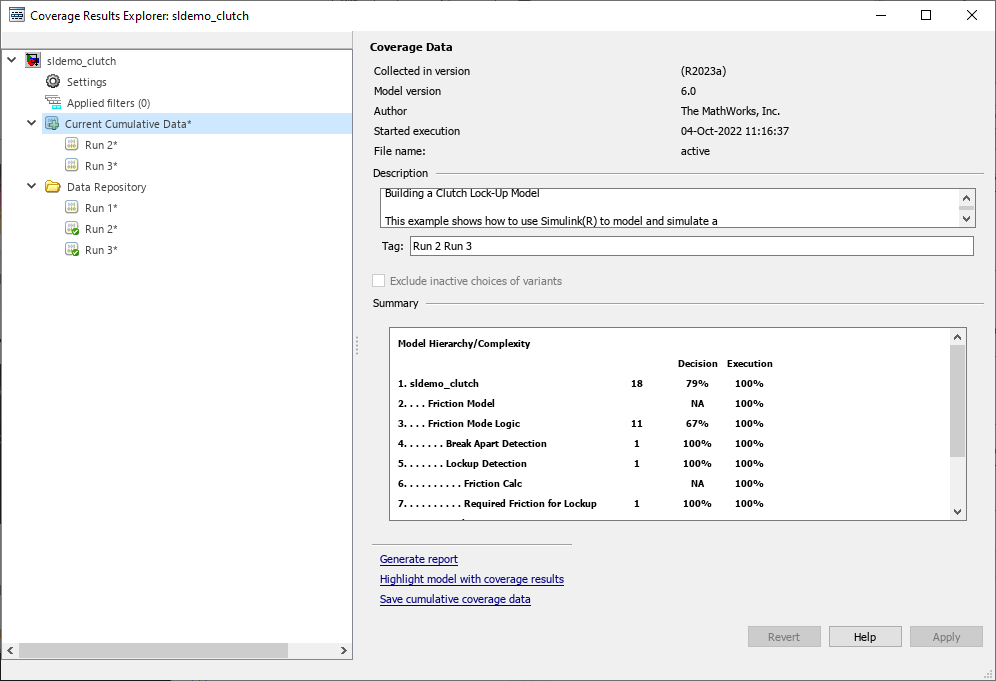
現在の累積データセットを .cvt ファイルに保存するには、[累積カバレッジ データを保存] をクリックします。また、[現在の累積データ] を右クリックして [累積カバレッジ データを保存] を選択することもできます。
既存のカバレッジ データの読み込み
[データ リポジトリ] にはカバレッジ データが含まれており、これは入力フォルダーに保存されます。入力フォルダーは、[コンフィギュレーション パラメーター] ダイアログ ボックス 、 [カバレッジ] 、 結果セクションの [出力ディレクトリ] フィールドで指定します。

入力フォルダー内のデータとデータ リポジトリ内のデータを同期するには、[現在のカバレッジ データ フォルダーと同期] をクリックします。
をクリックします。
既存のカバレッジ データをデータ リポジトリに読み込むには、次を行います。
[データ リポジトリ] を右クリックします。
[カバレッジ データの読み込み] を選択します。
現在のモデルの既存のカバレッジ データを選択して [開く] をクリックします。